在日常办公中,excel做进度条形图已成为展示项目进度、数据分析和可视化的重要工具。无论是项目管理、销售报告还是数据分析,进度条形图都能够直观地展示完成情况和进展程度。本文将为您详细介绍如何在Excel中制作出色的进度条形图,以提升工作效率和数据展示效果。
Excel进度条形图的基本原理
Excel进度条形图的本质是利用条形图的特性,通过设置数据系列和格式来模拟进度条的效果。通常,我们需要使用两个数据系列:一个代表总进度,另一个代表已完成进度。通过调整这两个系列的颜色、堆叠方式和标签,就能够创建出直观的进度条效果。
在制作Excel进度条形图时,我们通常会用到以下几个关键元素:
1. 数据区域:包含总进度和已完成进度的数值。
2. 条形图:用于可视化展示进度。
3. 数据标签:显示具体的进度百分比或数值。
4. 颜色设置:区分已完成和未完成部分。
步骤详解:如何制作Excel进度条形图
接下来,让我们一步步学习如何在Excel中创建一个专业的进度条形图:
步骤1:准备数据
在Excel工作表中,创建三列数据:项目名称、已完成进度和总进度。例如:
A列:项目1、项目2、项目3
B列:50、75、30(已完成进度)
C列:100、100、100(总进度)
步骤2:插入堆积条形图
选择包含数据的单元格范围,点击”插入”选项卡,然后选择”堆积条形图”。这将创建一个基本的堆积条形图,其中包含已完成进度和剩余进度。
步骤3:调整图表样式
右键点击图表,选择”更改图表类型”,确保选择的是”100%堆积条形图”。这样可以确保每个条形的长度相同,更好地展示进度比例。
步骤4:设置数据系列颜色
右键点击代表已完成进度的数据系列,选择”设置数据系列格式”。选择一个醒目的颜色(如蓝色或绿色)来表示已完成部分。对于未完成部分,选择一个淡色(如浅灰色)以形成对比。
步骤5:添加数据标签
右键点击已完成进度的数据系列,选择”添加数据标签”。然后,右键点击数据标签,选择”设置数据标签格式”,勾选”百分比”选项,以显示完成百分比。
步骤6:调整图表布局
删除图例(如果不需要),调整轴标签的位置和字体大小,确保整体布局清晰美观。
进阶技巧:优化Excel进度条形图
掌握了基本制作方法后,我们可以通过以下技巧进一步优化Excel进度条形图:
1. 使用条件格式:
通过应用条件格式,可以根据进度自动改变颜色。例如,当进度低于50%时显示红色,50%-80%显示黄色,超过80%显示绿色。这种动态颜色变化可以直观地反映项目状态。
2. 添加目标线:
在图表中添加一条垂直线来表示目标进度,这样可以快速对比实际进度和预期目标。
3. 使用图片填充:
为了使进度条更加吸引眼球,可以尝试使用图片填充进度条。例如,使用渐变色或纹理图案来增加视觉吸引力。
4. 添加交互性:
使用Excel的数据验证功能,创建下拉列表允许用户选择不同的项目或时间段,然后通过VLOOKUP或INDEX-MATCH函数动态更新进度条数据。
Excel进度条形图在项目管理中的应用
在项目管理领域,Excel进度条形图可以发挥重要作用。它不仅能直观地展示各项任务的完成情况,还能帮助团队成员和利益相关者快速了解项目整体进度。以下是几个具体应用场景:
1. 甘特图替代:虽然不如专业甘特图功能强大,但Excel进度条形图可以作为简化版甘特图使用,展示各任务的开始、结束和当前进度。
2. 里程碑跟踪:使用进度条形图标记项目的关键里程碑,直观显示已完成和未完成的重要节点。
3. 资源分配:通过进度条形图展示各团队成员或部门的工作负载,帮助项目经理更好地分配资源。
4. 预算使用情况:使用进度条形图显示项目预算的使用情况,包括已使用金额和剩余预算。
对于需要更全面的项目管理解决方案的团队,可以考虑使用专业的项目管理工具,如ONES 研发管理平台。这类工具不仅提供更强大的进度tracking功能,还集成了任务管理、团队协作等多项功能,能够全面提升项目管理效率。
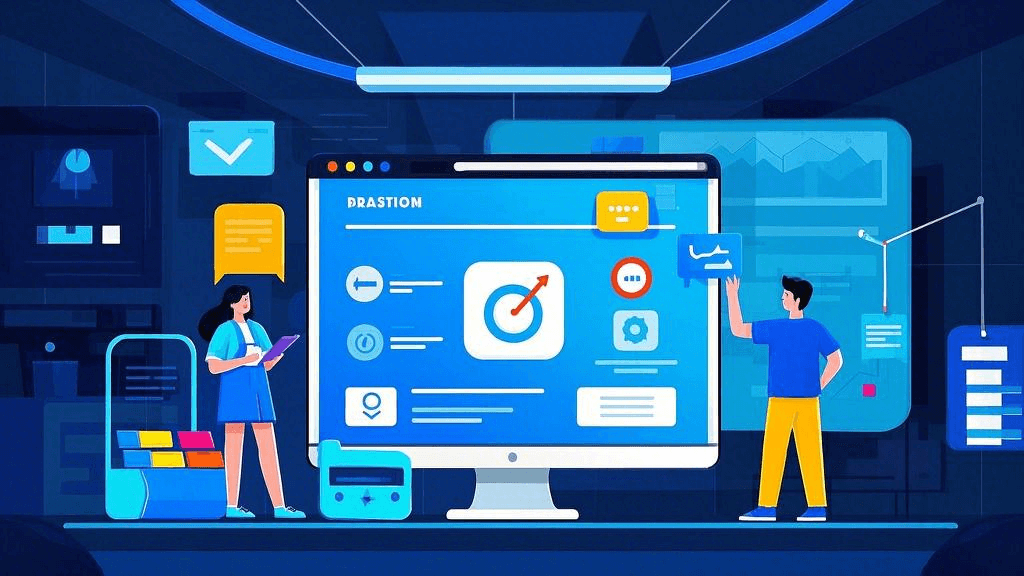
注意事项和常见问题解决
在使用Excel制作进度条形图时,可能会遇到一些常见问题。以下是一些注意事项和解决方案:
1. 数据准确性:确保输入的数据准确无误,尤其是在计算百分比时。使用公式自动计算可以减少人为错误。
2. 图表刷新:如果更新数据后图表没有自动刷新,尝试右键点击图表,选择”刷新数据”。
3. 格式一致性:为了保持报告的专业性,确保所有进度条形图使用一致的颜色方案和格式。
4. 数据标签位置:如果数据标签重叠或位置不佳,可以手动调整或使用”数据标签选项”中的”标签位置”功能。
5. 兼容性问题:在不同版本的Excel之间共享文件时,可能会出现格式兼容性问题。尽量使用通用的格式设置,避免使用最新版本的特殊功能。
excel做进度条形图不仅能够提高数据可视化效果,还能大大提升工作效率和沟通效果。通过本文介绍的方法和技巧,相信您已经掌握了创建专业进度条形图的要点。随着实践的深入,您将能够根据具体需求定制更加精美和实用的进度条形图,为您的工作报告和项目管理增添光彩。无论是日常的任务跟踪还是复杂的项目管理,灵活运用Excel进度条形图都将成为您提高工作效率的得力助手。







































